【导读】Word文档输入上下标的两种方法,下面就是WiFi之家网整理的网络知识百科,来看看吧!

我们在使用word进行排版设置时经常会碰到到输入上标或下标的情况,上标下标的作用非常广泛,上标一般指比同一行中其他文字稍高的文字,用于上角标志符号。下标指的是比同一行中其他文字稍低的文字,用于科学公式。比如我们常见的有平方米和立方米符号等,都是利用上标来标注出来的。那么word中如何实现上标和下标的呢?下面小编为您提供更多的技巧,希望能帮助您。
Word输入上下标方法1:快捷键法
1如下图,我们要对等式中的平方进行上标,我们选择需要上标的文字,如下图中的2,我们可按住键盘上的ctrl键,再用鼠标分别对三个2进行选择,这样可以一次性对三个2全部进行上标。
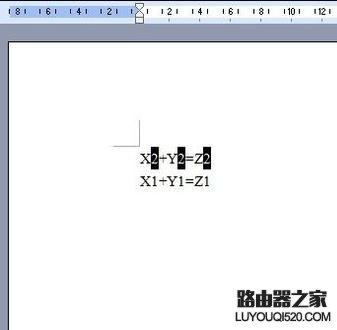
2选中要上标的文字,然后使用Word快捷键“ Ctrl + Shift + (加号)+ ”,即可;大家可以看到平方就上标了。

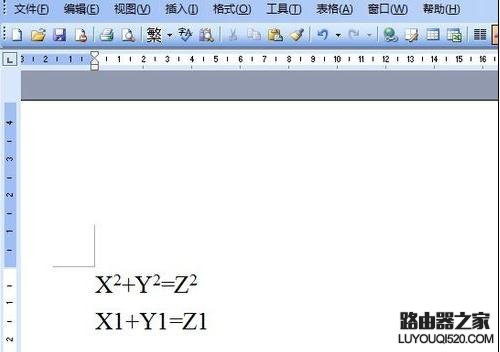
3下面我们来做一下“下标”,我们同样用上面的方法按住CTRL键再选择要下标的文字或字符,然后按住键盘上的CTRL+(加号)“+”键; 执行后,大家可以看到字符已经下标了。

Word输入上下标方法2:格式设置法
1同方法,我们在文档中选定我们要进行上标的文字或字符,点击菜单栏中的“格式”菜单,执行“字体”命令,打开“字体”对话框;

2在打开的“字体”对话框中, 我们找到“字体”选项卡,在下边的“效果”栏中勾选“上标”复选框;在预览栏可以看到设置后的效果,设置好后我们点击确定按钮;
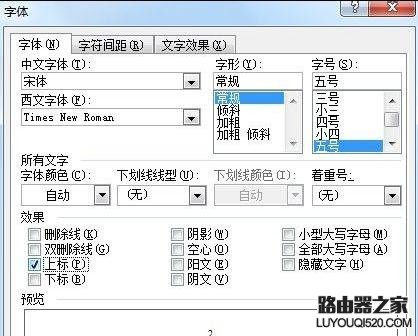
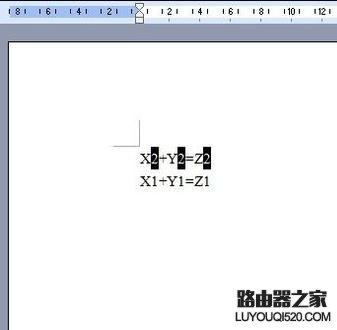
3同理我们选择要下标的文字或字符,用步骤2 方法,在打开的“字体”对话框中,选择“下标”效果。

亲,以上就是关于(Word文档输入上下标的两种方法),由“WiFi之家网”整理!
原创文章,作者:无线路由器,如若转载,请注明出处:https://www.224m.com/149092.html

